DoorDash: كيفية استرداد الأموال

هل تتساءل عن كيفية استرداد أموالك مقابل طلب DoorDash؟ تحقق من جميع الطرق التي يمكنك من خلالها استرداد أموالك، والجدول الزمني لاسترداد الأموال، والمزيد.
يساعدك تأثير الدوران في PowerPoint على إنشاء عجلة ألعاب الحظ وعوالم الدوران والمزيد في عروضك التقديمية. فيما يلي كيفية إنشاء تأثير التدوير في PowerPoint .
يساعدك تأثير Spin في PowerPoint على إبراز الكائنات الخاصة في الشريحة. اعتمادًا على السياق، يمكنهم نقل المعلومات والتفسيرات التي يسهل فهمها من المحتوى المعقد. سيوضح لك المثال أدناه كيفية استخدام تأثير Spin في PowerPoint للسماح للمشاهدين بمعرفة أن الذرة ليست كائنًا ثابتًا.
كيفية إضافة تأثير الدوران إلى الذرة
الخطوة 1: قم بتجميع الكائنات التي تريد إظهارها معًا
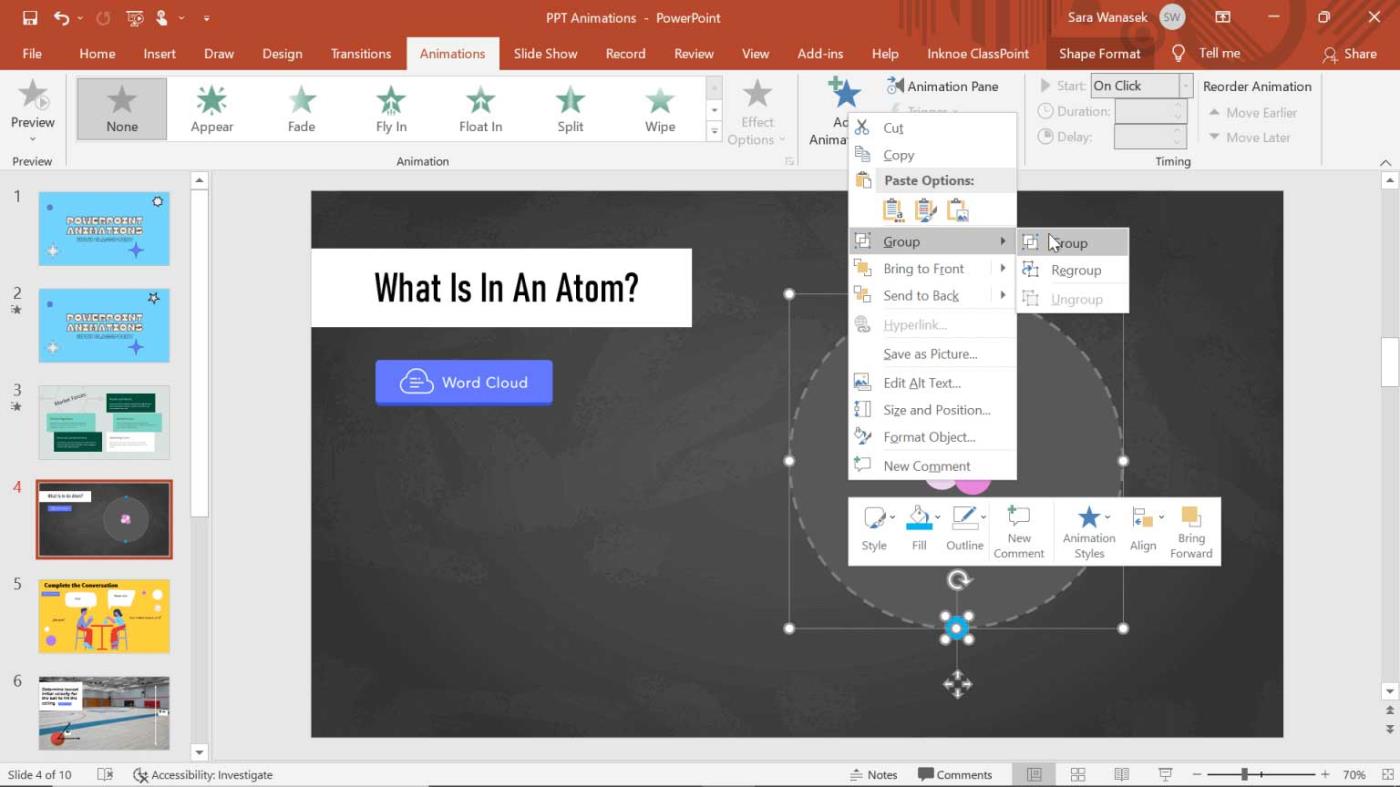
بعد إنشاء الصورة أو الشكل الذي تريد تدويره، يجب عليك أولاً تجميعهما معًا. استخدم CTRL + G أو انقر بزر الماوس الأيمن وحدد المجموعة.
على سبيل المثال، في هذه المقالة، قمنا بإنشاء مخطط ذري باستخدام الأشكال في PowerPoint. تمت إضافة تأثير الدوران لإثبات أن الإلكترونات الخارجية تتحرك في اتجاه واحد، والإلكترونات الوسطى في اتجاه آخر، لذلك يتم تجميعها بشكل منفصل.
الخطوة 2: إضافة تأثير الدوران في PowerPoint
الخطوة التالية هي إضافة تأثير التدوير إلى مجموعتي الكائنات. أولاً، انقر على الإلكترونات الخارجية، ثم في علامة التبويب "الرسوم المتحركة" ، حدد السهم لأسفل في مربع الرسوم المتحركة لرؤية المزيد من الرسوم المتحركة. في قسم التركيز ، حدد دوران .
الخطوة 3: تحرير وقت بدء التأثير
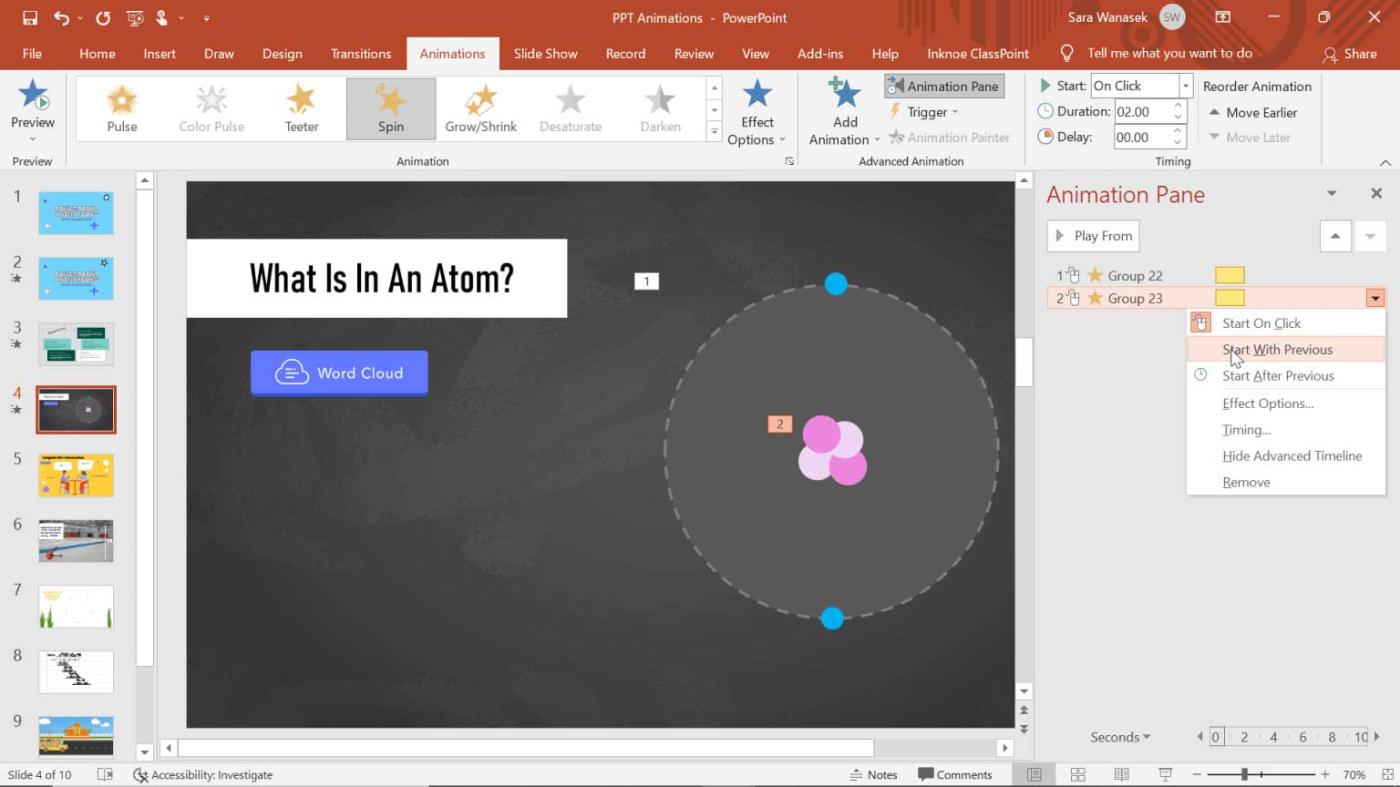
بعد إضافة التأثير، يمكنك تشغيله وإجراء أي تعديلات مطلوبة. هنا، يتم ضبط الرسوم المتحركة التلقائية لتظهر واحدة تلو الأخرى.
يمكنك تغيير وقت بدء التأثير الذري في لوحة الرسوم المتحركة عن طريق النقر بزر الماوس الأيمن على تأثير "المجموعة". لكي يظهر كلا التأثيرين، انقر على الرسم المتحرك الثاني، الإلكترون الداخلي، وحدد البدء بالسابق . هنا، يمكنك أيضًا تغيير التأثير ليبدأ عند النقر إذا كنت تريد الانتظار حتى يتم تدوير الكائن.
الخطوة 4: تعديل الوقت والمدة
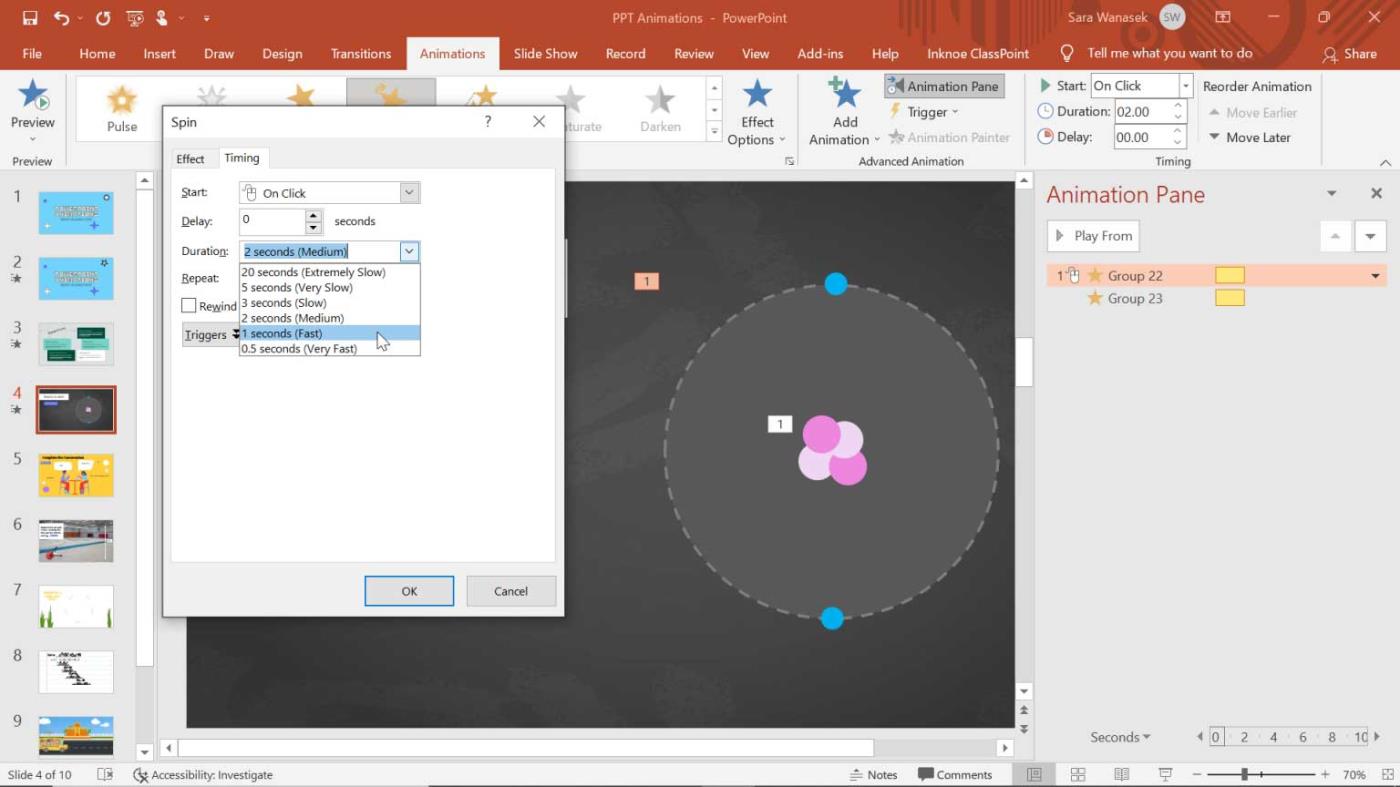
لكي يظهر الرسم التخطيطي المحتوى والوقت بشكل أكثر وضوحًا، يجب تغييره قليلاً. نظرًا لأن هذه البروتونات والنيوترونات والإلكترونات لا تدور بنفس السرعة، فمن الضروري تغيير مدة الدوران لإظهارها للطلاب.
للقيام بذلك، انقر بزر الماوس الأيمن على الكائن المجمع، ثم حدد التوقيت . لزيادة سرعة الدوران، قم بتغيير المدة إلى ثانية واحدة (بسرعة!).
بعد ذلك، لتغيير مدة التأثير بالكامل، يمكنك تحرير التكرار . يختار هذا المثال التكرار 3 مرات بحيث يستمر التأثير لمدة 3 ثوانٍ.
بالنسبة للدائرة الداخلية، إذا كنت تريد تقليل السرعة مع الاستمرار في مطابقة المدة الكاملة لتأثير التدوير في PowerPoint، فانقر عليها، ثم انتقل إلى التوقيت ، وقم بتغيير المدة إلى 3 ثوانٍ (بطيئة) ولا تكرر التكرار مرة أخرى.
الخطوة 5: تحرير خيارات التأثير
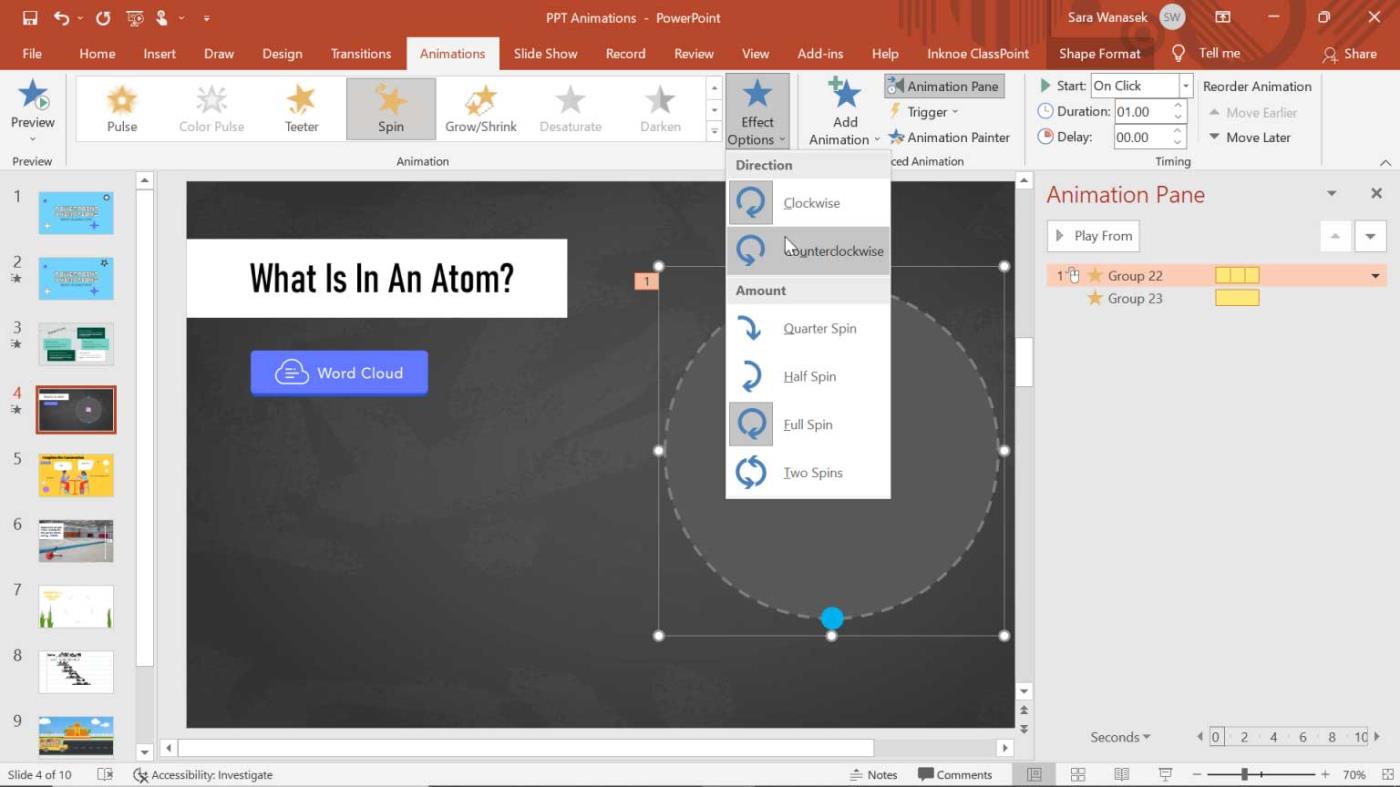
وأخيرًا، يمكنك تغيير اتجاه وكمية تأثيرات Spin في PowerPoint لعرضك التقديمي. في علامة التبويب "حركات" ، انقر فوق الزر "خيارات التأثير" .
انتقل إلى نافذة المعاينة للتأكد من أن تأثير تدوير PowerPoint المضاف يعمل كما هو متوقع. تم التنفيذ!
نأمل أن تساعدك هذه المقالة في جعل عروض PowerPoint التقديمية أكثر حيوية وبديهية.
هل تتساءل عن كيفية استرداد أموالك مقابل طلب DoorDash؟ تحقق من جميع الطرق التي يمكنك من خلالها استرداد أموالك، والجدول الزمني لاسترداد الأموال، والمزيد.
يوجد أكثر من 150 مزارًا في "The Legend of Zelda: Tears of the Kingdom" (TotK). إنها جزء كبير من التجربة، وستكمل الأجزاء القليلة الأولى منها
هل يمكنك التحقق من إعجابات شخص آخر على Instagram؟ حتى لو كنت تستخدم Instagram لفترة من الوقت، فلا تزال هناك أشياء جديدة يجب أن تتعلمها. انها بسيطة
يذهب بعض مستخدمي Instagram إلى حد نشر استراتيجية إلغاء المتابعة التي تبدو شائعة مؤخرًا. سوف يتبعونك في محاولة لتحقيق مكاسب
تعرف على كيفية إصلاح مشكلة عدم العثور على الكاميرا على جهاز Chromebook باستخدام هذه الحلول الممكنة للعودة إلى عملك.
يعد النشر جزءًا أساسيًا من التدوين على WordPress. إنها الطريقة التي تخرج بها المحتوى الخاص بك إلى العالم. يمكن أن تحتوي المشاركات على أي شيء من المعلومات المتعلقة بك
إذا لاحظت علامة X رمادية بجوار أسماء Snapchat بدلاً من أيقونة الكاميرا، فأنت لست وحدك. ومع ذلك، لم تقدم المنصة أي تفسير رسمي
تعتبر التصنيفات من ميزات خرائط Google التي لا غنى عنها والتي تساعدنا في العثور على الأماكن بسهولة. ومع ذلك، يمكن أن تكون الخريطة مليئة بالدبابيس والأعلام أينما نظرت
أصبحت مقاطع الفيديو أكثر إمتاعًا مع الموسيقى التصويرية. سواء كنت تضيف موسيقى مزاجية لجذب انتباه الجمهور أو تضع مؤثرات صوتية أعلى مقطع فيديو، يمكنك استخدام Canva
يمكن أن يكون العثور على البيانات في جدول بيانات بمثابة كابوس إذا لم يتم تنظيمه بكفاءة. ولحسن الحظ، توفر جداول بيانات Microsoft Excel للمستخدمين طريقة للتنظيم
تم آخر تحديث/تحرير بواسطة Steve Larner في 5 نوفمبر 2023. كلما زاد تعقيد جدول البيانات، أصبح من الأسهل تكرار الخلايا أو الصفوف أو الأعمدة. قريباً،
X هي واحدة من أكبر منصات التواصل الاجتماعي، مع أكثر من 350 مليون مستخدم نشط شهريًا. ومع ذلك، فمن الطبيعي أن ترغب في قطع الاتصال من حين لآخر
إذا كنت تبحث عن طرق لتنظيم المعلومات بشكل أفضل، فيجب أن تكون إضافة الخصائص إلى صفحات Notion الخاصة بك على رأس أولوياتك. خصائص تساعد على
يمكن لأي شخص يتابعك الوصول إلى المقطوعات وقوائم التشغيل التي تم تشغيلها مؤخرًا على Spotify. على الرغم من أن الجميع لا يتحفظون بشأن تفضيلاتهم الموسيقية،
يقوم معظم المحترفين اليوم بتضمين التوقيع في رسائل البريد الإلكتروني الخاصة بهم. يتيح ذلك للمستلمين معرفة من يتواصلون معه بالضبط. بعض التوقيعات
مثل معظم تحديثات طرازات الهواتف، يحتوي هاتف iPhone 14 على بعض التعديلات التي تجعله مختلفًا عن الطرازات القديمة. عندما لا تكون على دراية بالهاتف، فإنك
لا يفشل Discord أبدًا في إثارة الإعجاب عند إضافة تحسينات إلى قنواته الجذابة بالفعل. أحد الأمثلة الحديثة هو بموجه الصوت. الآن، يمكن للمستخدمين اللعب لفترة قصيرة
هل سبق لك أن لاحظت أنه عند إغلاق الكمبيوتر المحمول الخاص بك، فإنه يتوقف عن العمل أو يدخل في وضع السكون المختلط؟ في حين أن هذا يمكن أن يكون ميزة هائلة لتوفير الطاقة،
https://www.youtube.com/watch?v=Ao-LvfrCG7w يتصفح مستخدم فيسبوك العادي مئات المشاركات والتعليقات يوميًا، وبالكاد يسجل معظمها.
قبل أن تبدأ التدوين على موقع WordPress، ستحتاج إلى تعيين سمة افتراضية. ولكن مع وجود العديد من الخيارات المتاحة، اختر الخيار الذي يناسبك


















